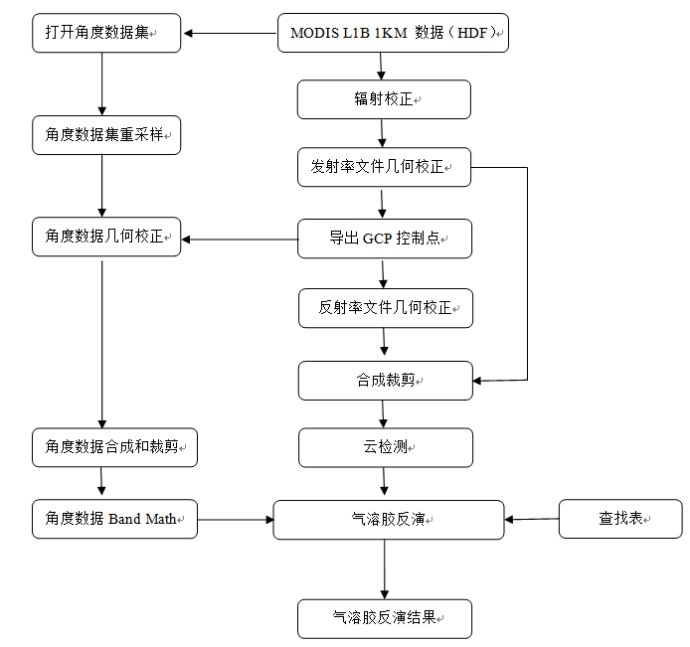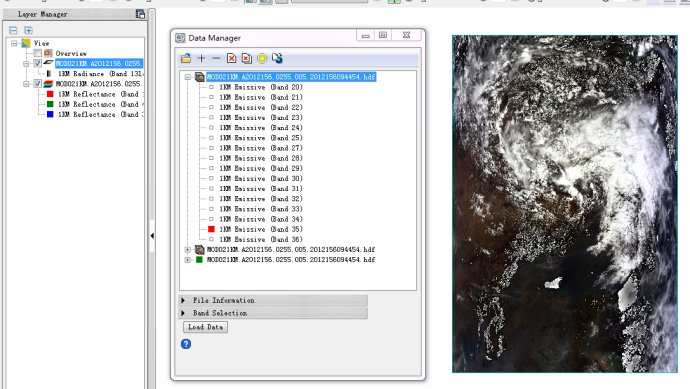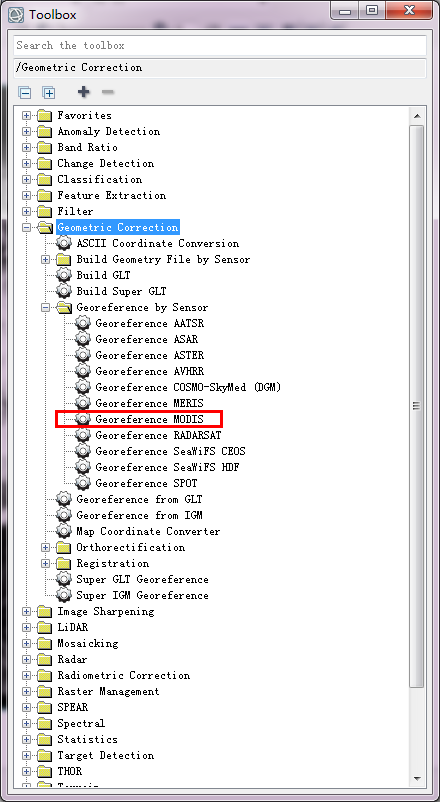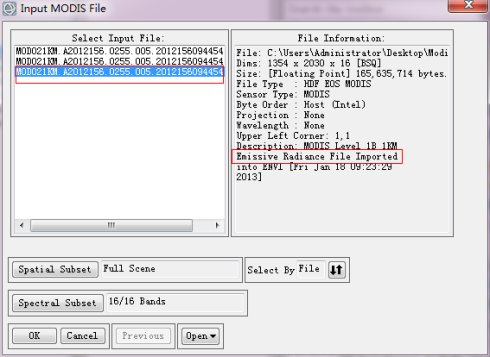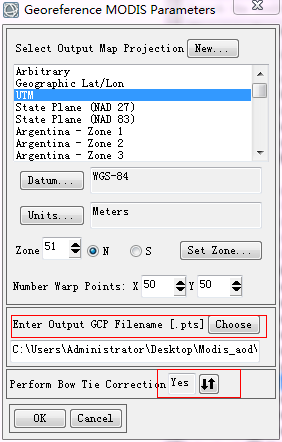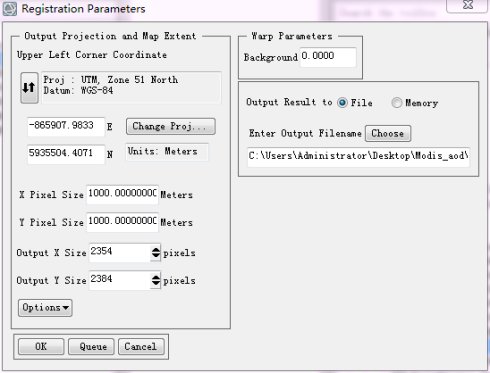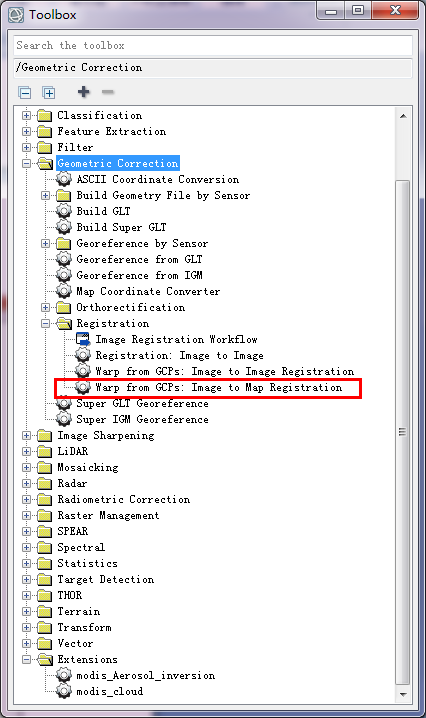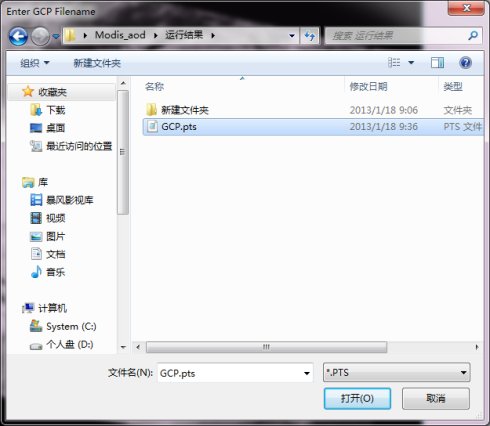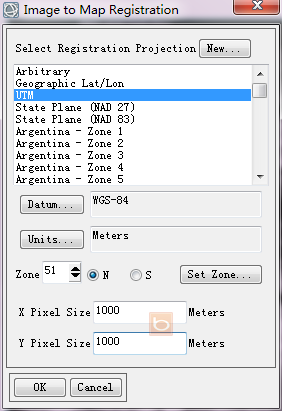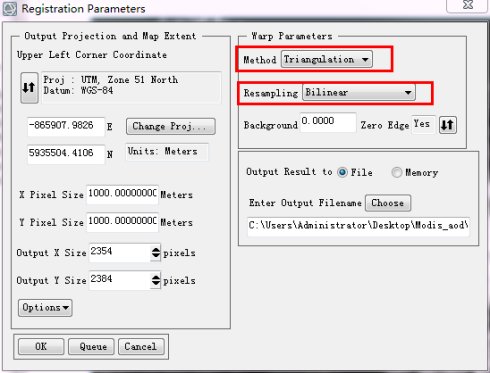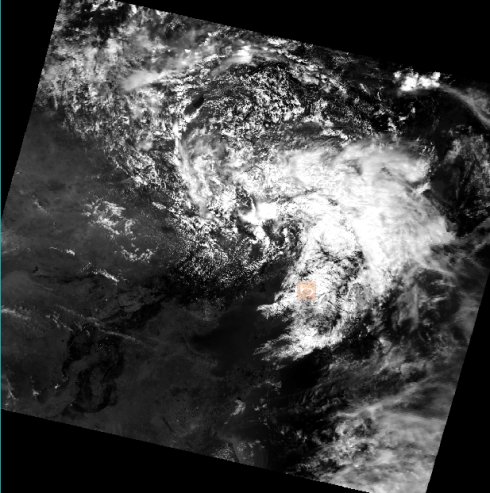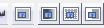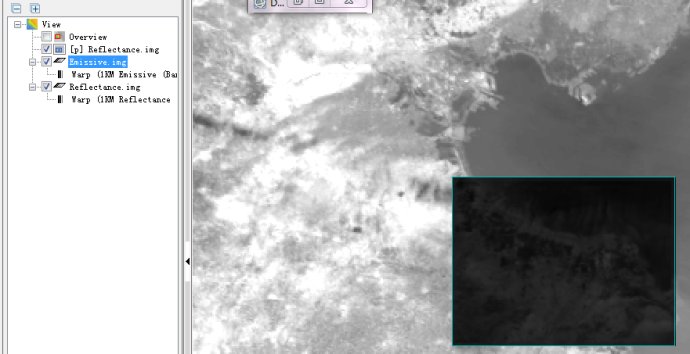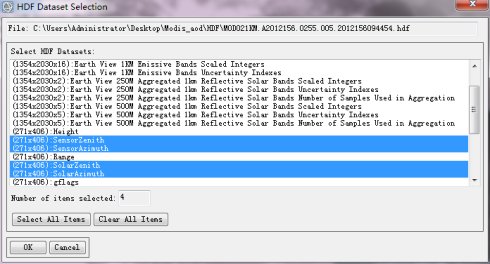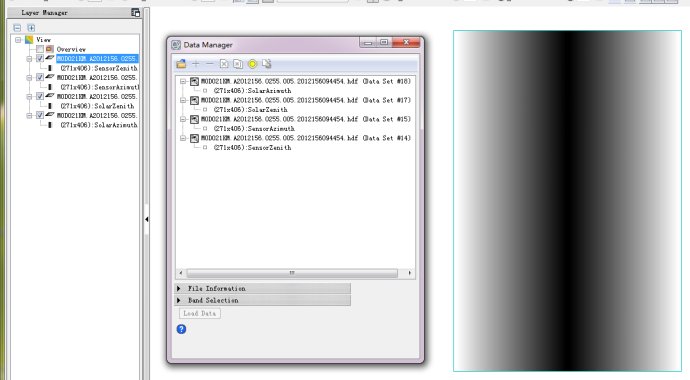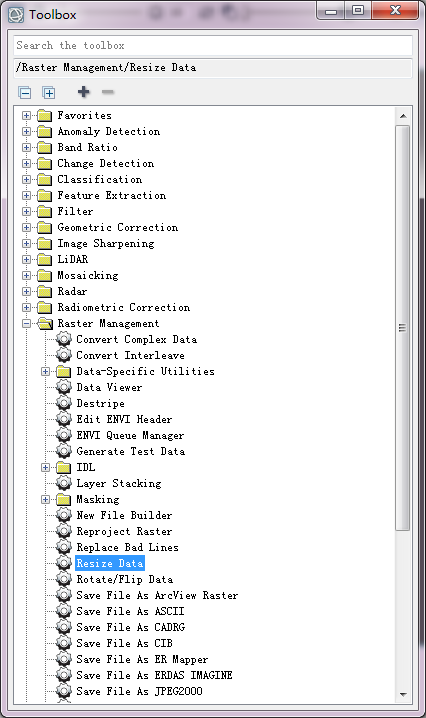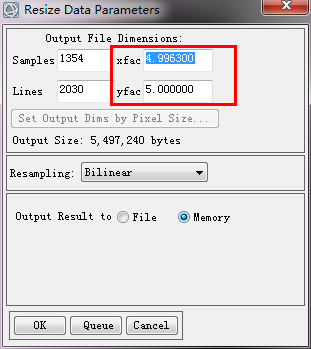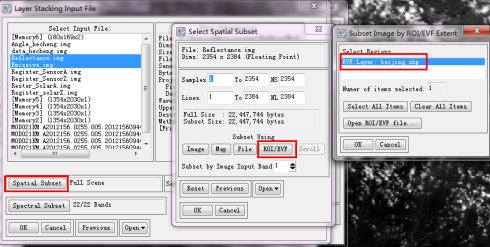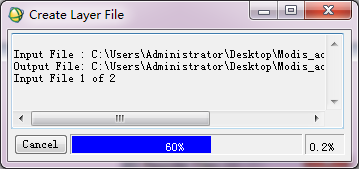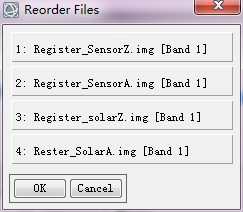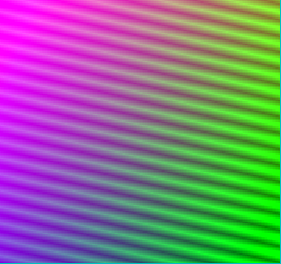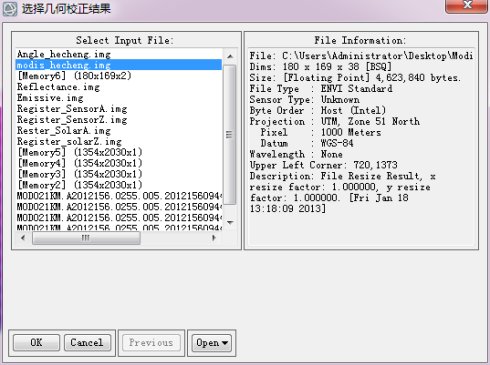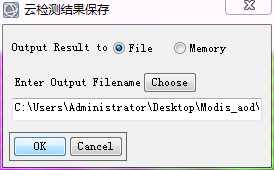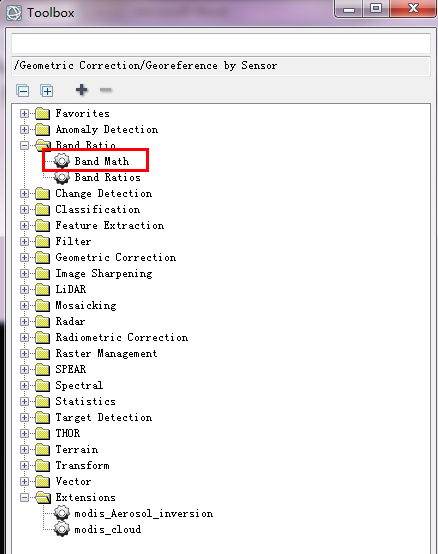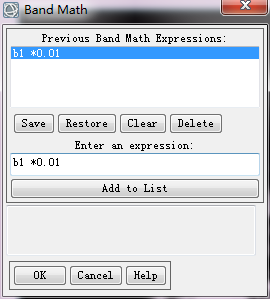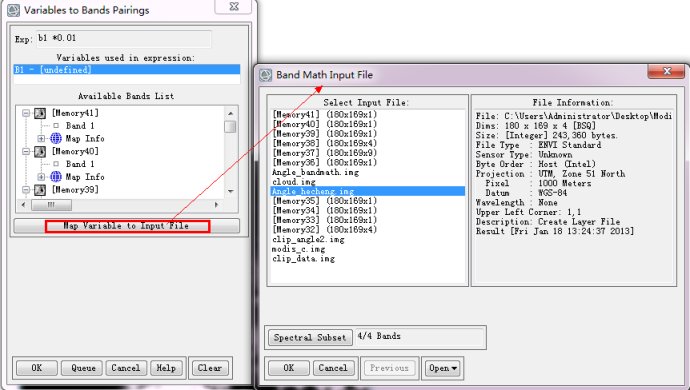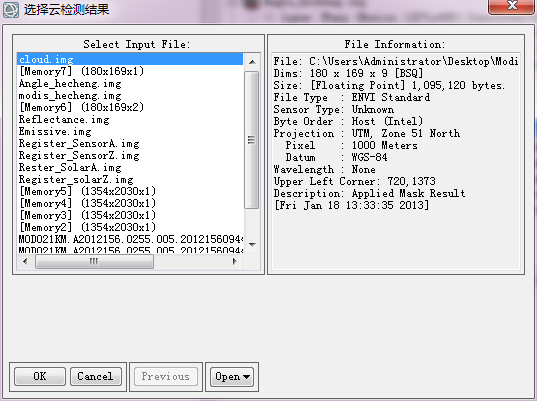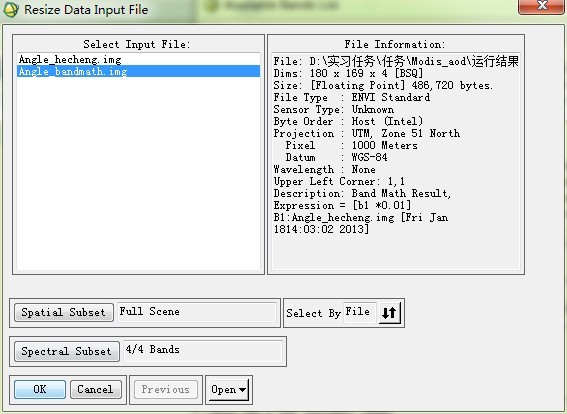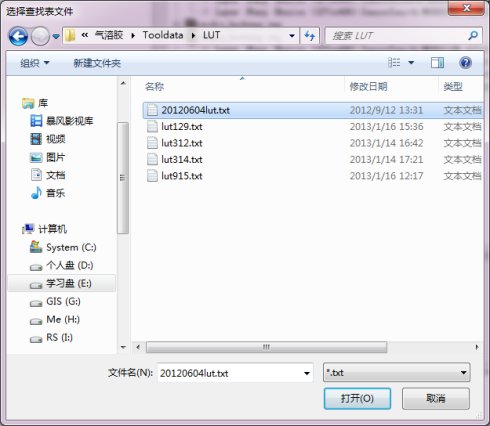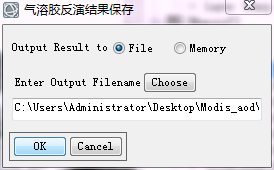ENVI5.0下气溶胶实时监测方案及实现
分享
之前有反映说,扩展工具有个错误,现已改正,重新上传!
扩展工具、查找表下载地址:
http://pan.baidu.com/s/1chvtMm
中纬度冬季查找表
http://pan.baidu.com/s/1chvtMm
最近北京雾霾天气频繁,严重危害着北京市民及广大外来人员的身心健康,“北京咳”感染人群爆发式增长,其实雾霾中的雾是空气中的微小水滴或冰晶组成的气溶胶系统对人身体没有危害,霾 是空气中的灰尘、硫酸、硝酸、有机碳氢化合物等非水成物组成的气溶胶系统是对人体有严重危害的。
名词解释 :气溶胶是液态或固态微粒在空气中的悬浮体系。它们能作为水滴和冰晶的凝结核、太阳辐射的吸收体和散射体,并参与各种化学循环,是大气的重要组成部分。雾、烟、霾、轻雾(霭)、微尘和烟雾等,都是天然的或人为原因造成的大气气溶胶。
卫星遥感手段以其时效性高、覆盖面广、分辨率高等优势使得快速大面积监测气溶胶情况成为可能。MODIS是先进的多光谱遥感传感器,具有36个观测通道,覆盖了当前主要遥感卫星的主要观测数据。
利用MODIS的L1B数据反演气溶胶的流程如下:
该方案中的数据和算法介绍:
1、MODIS数据是采用的MODIS L1B 1KM数据。应严格按照说明进行操作,例如数据是1km的,数据的合成是反射率在上,发射率在下等,下面将详细介绍各个步骤。
2、这是在ENVI 5.0下做的北京市气溶胶反演,具体包括MODIS影像(HDF)的辐射校正、几何校正、云检测、气溶胶反演。
3、气溶胶反演算法采用经典的暗像元法(DDV)也叫浓密植被法,因此对于冬季反演的气溶胶效果不好。
4、气溶胶反演的查找表是利用IDL调用6S辐射模型得到的,采用的是一般的参数,因此3-9月期间都可以用这一个查找表进行气溶胶反演,也可以自己制定查找表。
5、七纬查找表,从左向右,依次为太阳天顶角,卫星天顶角,相对方位角,P0 、T、 S(辐射传输方程参数),最后一列为气溶胶光学厚度(AOD)
6.感兴趣的可以提供用到的modis云检测工具和气溶胶反演工具以及详细的pdf文档。
MODIS数据下载地址:http://ladsweb.nascom.nasa.gov/data/search.html
一、MODIS影像的辐射校正
在ENVI 5.0中打开MODIS影像的HDF文件就已经做了辐射校正,打开HDF文件的方法是File->Open As->EOS->MODIS,打开后在数据列表中可以看到三个文件,第一个是发射率Emissive(band20-band36),第二个是辐射率Radiance(band1-band26),第三个是反射率Reflectance(band1-band26),如图1所示。
图1 ENVI5.0打开HDF文件
二、几何校正
2.1发射率文件的几何校正
(1)Georeference MODIS工具
ENVI5.0下有对特定传感器进行几何校正的工具,其中就有专门针对MODIS数据的几何校正,如图2 Georeference MODIS工具的位置。
图2 Georeference MODIS工具的位置
(2)选择发射率文件
双击Georeference MODIS工具,打开输入MODIS数据对话框,选中发射率文件,点击OK,如图3所示。
图3 输入发射率文件
(3)Georeference MODIS 参数设置
Georeference MODIS Parameters对话框中,选择投影信息见图4,其中要注意保持GCP控制点以及对MODIS影像做双眼皮去除,然后点击OK。
图4 MODIS几何校正参数设置
(4)发射率几何校正参数设置
Registration Parameters对话框中,注意分辨率是1000(默认)选择保持路径点击OK即可。
图5 保存几何校正文件
(5)几何校正方法
建立GCP控制点图6,最后开始进行几何校正和双眼皮去除注意几何校正方法为Triangulation见图7。
图6 建立GCP控制点
图7 进行几何校正
(6)发射率几何校正结果
图8 发射率几何校正结果
2.2反射率文件的几何校正
(1)Wrap from GCPs:Image to Map Registration工具
发射率文件几何校正之后,可以利用导出的GCP控制点来校正其他文件。在工具箱中找到Wrap from GCPs:Image to Map Registration工具,如图9所示该工具的位置。
图9 Wrap from GCPs:Image to Map Registration工具
(2)选择GCP控制点文件
双击Wrap from GCPs:Image to Map Registration工具后打开选择GCP控制点对话框,选择之前保持的GCP控制点文件,如图10。
图10 选择GCP控制点文件
(3)Image to Map投影设置
接着打开Image to Map Registration 对话框,调整参数如图,注意更改分辨率为1000,然后点击OK,如图11。
图11 参数调整
(4)选择待校正影像,调整几何校正方法
选择待校正的反射率文件图12。打开Registration Parameters对话框参数设置如图,注意更改几何校正方法为Triangulation和重采样方法Bilinear,这样才能与之前的发射率校正结果相匹配,如图13。
图12 选择反射率文件
图13 调整几何校正参数
(5)反射率几何校正进度和结果
然后进行几何校正如图14,反射率几何校正结果如图15.
图14 进行几何校正
图15 反射率几何校正结果
(6)反射率校正结果与发射率校正结果对比
ENVI 5.0中提供了更多的图像间的对比查看,可以点击Views菜单选择创建多个视图,然后进行link查看,也可以将两个图像添加进一个视图利用影像查看功能查看,改功能包括四个,一般在工具条上 。下面我们就以Portal来查看几何校正效果。
将反射率和发射率的第一波段添加进内容列表,然后点击工具条上的Portal按钮即可建立一个新图层。效果图如图16,从图上可以看出两个图像几何校正之后完全重合。说明该方法可行。
图16 Portal两个几何校正图像
2.3角度数据集的几何校正
该教程数据采用的是MODIS L1B 1KM数据,其中包括了角度信息,但是角度数据集的行列号与科学数据集的行列号不同,因此如果想用校正发射率的GCP控制点来校正角度数据集必须在校正角度数据集之前进行重采样到行列号为1354 ,2030。
(1)打开角度数据集
角度数据集的打开不能和科学数据集一样直接打开,打开路径为File -> Open As ->Generic Formats -> HDF,点击后选择HDF文件,接着弹出HDF数据集选择对话框。选择四个角度数据集,这四个角度数据集分别为:卫星天顶角,卫星方位角,太阳天顶角,太阳方位角,如图17。
图17 选择角度数据集
(2)查看角度数据集
选择之后可以再Data Manager窗口中看到打开的数据集图18,如果打开的角度数据集显示的是科学数据集,这是由于ENVI 5.0下建立金字塔之后产生.ecp文件,删除和HDF同名的.ecp文件即可。可以右击查看元数据中的auxiliary URL。
图 18 打开的角度数据集
(3)重采样工具
从图18中可以看到,角度数据集的行列数是271*406的,而发射率的行列数是1354*2030的,因此要用之前的GCP文件来校正角度数据集必须重采样。重采样工具Resize Data的位置如图19所示。
图19 Resize Data工具
(4)选择重采样的角度数据
双击Resize Data工具,打开输入重采样数据的对话框,选择其中一个角度数据,点击OK,如图20所示。
图20 选择重采样角度数据
(5)重采样参数设置
在重采样参数设置窗口中,设置X Y的采样比例:X=4.9963 Y=5 点击Enter,即可采样到1354*2030,选择重采样方法为Blinear,将采样结果暂时保存到内存即可,如图21所示。依次将四个角度数据进行重采样之后就可以进行几何校正了。
图21 重采样参数设
(6)角度数据集几何校正
角度数据的几何校正和发射率的几何校正是一样的,根据校正发射率产生的GCP控制点,利用Wrap from GCPs:Image to Map Registration工具进行校正。
三、波段合成和裁剪
波段合成工具的位置如图22.
图22 Layer Satacking工具
3.1反射率和发射率的合成
(1)Layer Satacking工具
在ENVI5.0下打开之前校正好的反射率文件和发射率文件,利用Layer Stacking工具进行合成,双击Layer Satacking工具,打开参数设置窗口。如图23所示。
图23 合成窗口参数设置
(2)空间裁剪
点击Import File…选择几何校正后的反射率文件和发射率文件,然后利用北京市的行政范围来裁剪,如图24所示。
图24 选择反射率和发射率文件并选择裁剪文件
(3)调整合成文件的顺序
点击Recorder File调整顺序,必须是反射率在上,发射率在下,如图25.
图25 调整文件顺序
(4)合成
点击OK进行合成,合成进度见图26。
图26 合成进度
3.2角度数据的合成
角度数据的合成和反射率发射率的合成是一样的,只是要注意角度数据的合成时的顺序是卫星天顶角(Sensor Zenith)、卫星方位角(Sensor Azimuth)、太阳天顶角(Solar Zenith)、太阳方位角(Solar Zenith),顺序如图27所示,合成结果如图28所示。
图27 角度数据的顺序
图28 角度合成结果
四、合成后处理
4.1云检测
云检测工具是扩展工具,该工具实现对反射率和发射率的合成文件进行去云处理,将modis_cloud.sav文件放在ENVI 5.0安装目录下的Extensions文件夹下,重启ENVI即可看到modis_cloud工具。
(1)modis_cloud工具
双击modis_cloud工具,选择几何校正结果,就是反射率和发射率合成裁剪后的结果,如图29所示。
图29 选择数据合成结果
(2)保存云检测结果
选择保存路径,保存云检测结果,如图30所示。
图30 云检测结果保存
4.2角度数据
HDF中的角度数据时扩大了100倍的,所以在进行气溶胶反演之前要将角度合成数据乘以0.01。
(1)band math工具
在工具箱中找到band math工具,如图31所示。
图31 band math工具
(2)角度数据波段运算
双击打开band math工具后,写入公式b1*0.01,如图32所示。
图32 写入公式
(3)选择角度合成文件
图33 选择角度合成文件
(4)保存角度数据处理结果
五、气溶胶反演
气溶胶反演工具(modis_aerosol_inversion.sav)也是扩展工具,放在ENVI5.0安装目录下的Extensions文件夹下重启ENVI即可。
5.1选择云检测结果
图34 选择云检测结果
5.2选择角度合成波段运算结果
图35 选择角度合成结果
5.3选择查找表文件
查找表文件是个通用的文本文件,该查找表适合3-9月的MODIS影像。
图36 选择查找表文件
5.4保存气溶胶反演结果
图37 保存气溶胶反演结果
5.5查看反演结果
图38 北京市气溶胶反演结果
文章来源:http://blog.sina.com.cn/s/blog_764b1e9d01015kzf.html
扩展工具、查找表下载地址:
http://pan.baidu.com/s/1chvtMm
中纬度冬季查找表
http://pan.baidu.com/s/1chvtMm
最近北京雾霾天气频繁,严重危害着北京市民及广大外来人员的身心健康,“北京咳”感染人群爆发式增长,其实雾霾中的雾是空气中的微小水滴或冰晶组成的气溶胶系统对人身体没有危害,霾 是空气中的灰尘、硫酸、硝酸、有机碳氢化合物等非水成物组成的气溶胶系统是对人体有严重危害的。
名词解释 :气溶胶是液态或固态微粒在空气中的悬浮体系。它们能作为水滴和冰晶的凝结核、太阳辐射的吸收体和散射体,并参与各种化学循环,是大气的重要组成部分。雾、烟、霾、轻雾(霭)、微尘和烟雾等,都是天然的或人为原因造成的大气气溶胶。
卫星遥感手段以其时效性高、覆盖面广、分辨率高等优势使得快速大面积监测气溶胶情况成为可能。MODIS是先进的多光谱遥感传感器,具有36个观测通道,覆盖了当前主要遥感卫星的主要观测数据。
利用MODIS的L1B数据反演气溶胶的流程如下:
该方案中的数据和算法介绍:
1、MODIS数据是采用的MODIS L1B 1KM数据。应严格按照说明进行操作,例如数据是1km的,数据的合成是反射率在上,发射率在下等,下面将详细介绍各个步骤。
2、这是在ENVI 5.0下做的北京市气溶胶反演,具体包括MODIS影像(HDF)的辐射校正、几何校正、云检测、气溶胶反演。
3、气溶胶反演算法采用经典的暗像元法(DDV)也叫浓密植被法,因此对于冬季反演的气溶胶效果不好。
4、气溶胶反演的查找表是利用IDL调用6S辐射模型得到的,采用的是一般的参数,因此3-9月期间都可以用这一个查找表进行气溶胶反演,也可以自己制定查找表。
5、七纬查找表,从左向右,依次为太阳天顶角,卫星天顶角,相对方位角,P0 、T、 S(辐射传输方程参数),最后一列为气溶胶光学厚度(AOD)
6.感兴趣的可以提供用到的modis云检测工具和气溶胶反演工具以及详细的pdf文档。
MODIS数据下载地址:http://ladsweb.nascom.nasa.gov/data/search.html
一、MODIS影像的辐射校正
在ENVI 5.0中打开MODIS影像的HDF文件就已经做了辐射校正,打开HDF文件的方法是File->Open As->EOS->MODIS,打开后在数据列表中可以看到三个文件,第一个是发射率Emissive(band20-band36),第二个是辐射率Radiance(band1-band26),第三个是反射率Reflectance(band1-band26),如图1所示。
图1 ENVI5.0打开HDF文件
二、几何校正
2.1发射率文件的几何校正
(1)Georeference MODIS工具
ENVI5.0下有对特定传感器进行几何校正的工具,其中就有专门针对MODIS数据的几何校正,如图2 Georeference MODIS工具的位置。
图2 Georeference MODIS工具的位置
(2)选择发射率文件
双击Georeference MODIS工具,打开输入MODIS数据对话框,选中发射率文件,点击OK,如图3所示。
图3 输入发射率文件
(3)Georeference MODIS 参数设置
Georeference MODIS Parameters对话框中,选择投影信息见图4,其中要注意保持GCP控制点以及对MODIS影像做双眼皮去除,然后点击OK。
图4 MODIS几何校正参数设置
(4)发射率几何校正参数设置
Registration Parameters对话框中,注意分辨率是1000(默认)选择保持路径点击OK即可。
图5 保存几何校正文件
(5)几何校正方法
建立GCP控制点图6,最后开始进行几何校正和双眼皮去除注意几何校正方法为Triangulation见图7。
图6 建立GCP控制点
图7 进行几何校正
(6)发射率几何校正结果
图8 发射率几何校正结果
2.2反射率文件的几何校正
(1)Wrap from GCPs:Image to Map Registration工具
发射率文件几何校正之后,可以利用导出的GCP控制点来校正其他文件。在工具箱中找到Wrap from GCPs:Image to Map Registration工具,如图9所示该工具的位置。
图9 Wrap from GCPs:Image to Map Registration工具
(2)选择GCP控制点文件
双击Wrap from GCPs:Image to Map Registration工具后打开选择GCP控制点对话框,选择之前保持的GCP控制点文件,如图10。
图10 选择GCP控制点文件
(3)Image to Map投影设置
接着打开Image to Map Registration 对话框,调整参数如图,注意更改分辨率为1000,然后点击OK,如图11。
图11 参数调整
(4)选择待校正影像,调整几何校正方法
选择待校正的反射率文件图12。打开Registration Parameters对话框参数设置如图,注意更改几何校正方法为Triangulation和重采样方法Bilinear,这样才能与之前的发射率校正结果相匹配,如图13。
图12 选择反射率文件
图13 调整几何校正参数
(5)反射率几何校正进度和结果
然后进行几何校正如图14,反射率几何校正结果如图15.
图14 进行几何校正
图15 反射率几何校正结果
(6)反射率校正结果与发射率校正结果对比
ENVI 5.0中提供了更多的图像间的对比查看,可以点击Views菜单选择创建多个视图,然后进行link查看,也可以将两个图像添加进一个视图利用影像查看功能查看,改功能包括四个,一般在工具条上 。下面我们就以Portal来查看几何校正效果。
将反射率和发射率的第一波段添加进内容列表,然后点击工具条上的Portal按钮即可建立一个新图层。效果图如图16,从图上可以看出两个图像几何校正之后完全重合。说明该方法可行。
图16 Portal两个几何校正图像
2.3角度数据集的几何校正
该教程数据采用的是MODIS L1B 1KM数据,其中包括了角度信息,但是角度数据集的行列号与科学数据集的行列号不同,因此如果想用校正发射率的GCP控制点来校正角度数据集必须在校正角度数据集之前进行重采样到行列号为1354 ,2030。
(1)打开角度数据集
角度数据集的打开不能和科学数据集一样直接打开,打开路径为File -> Open As ->Generic Formats -> HDF,点击后选择HDF文件,接着弹出HDF数据集选择对话框。选择四个角度数据集,这四个角度数据集分别为:卫星天顶角,卫星方位角,太阳天顶角,太阳方位角,如图17。
图17 选择角度数据集
(2)查看角度数据集
选择之后可以再Data Manager窗口中看到打开的数据集图18,如果打开的角度数据集显示的是科学数据集,这是由于ENVI 5.0下建立金字塔之后产生.ecp文件,删除和HDF同名的.ecp文件即可。可以右击查看元数据中的auxiliary URL。
图 18 打开的角度数据集
(3)重采样工具
从图18中可以看到,角度数据集的行列数是271*406的,而发射率的行列数是1354*2030的,因此要用之前的GCP文件来校正角度数据集必须重采样。重采样工具Resize Data的位置如图19所示。
图19 Resize Data工具
(4)选择重采样的角度数据
双击Resize Data工具,打开输入重采样数据的对话框,选择其中一个角度数据,点击OK,如图20所示。
图20 选择重采样角度数据
(5)重采样参数设置
在重采样参数设置窗口中,设置X Y的采样比例:X=4.9963 Y=5 点击Enter,即可采样到1354*2030,选择重采样方法为Blinear,将采样结果暂时保存到内存即可,如图21所示。依次将四个角度数据进行重采样之后就可以进行几何校正了。
图21 重采样参数设
(6)角度数据集几何校正
角度数据的几何校正和发射率的几何校正是一样的,根据校正发射率产生的GCP控制点,利用Wrap from GCPs:Image to Map Registration工具进行校正。
三、波段合成和裁剪
波段合成工具的位置如图22.
图22 Layer Satacking工具
3.1反射率和发射率的合成
(1)Layer Satacking工具
在ENVI5.0下打开之前校正好的反射率文件和发射率文件,利用Layer Stacking工具进行合成,双击Layer Satacking工具,打开参数设置窗口。如图23所示。
图23 合成窗口参数设置
(2)空间裁剪
点击Import File…选择几何校正后的反射率文件和发射率文件,然后利用北京市的行政范围来裁剪,如图24所示。
图24 选择反射率和发射率文件并选择裁剪文件
(3)调整合成文件的顺序
点击Recorder File调整顺序,必须是反射率在上,发射率在下,如图25.
图25 调整文件顺序
(4)合成
点击OK进行合成,合成进度见图26。
图26 合成进度
3.2角度数据的合成
角度数据的合成和反射率发射率的合成是一样的,只是要注意角度数据的合成时的顺序是卫星天顶角(Sensor Zenith)、卫星方位角(Sensor Azimuth)、太阳天顶角(Solar Zenith)、太阳方位角(Solar Zenith),顺序如图27所示,合成结果如图28所示。
图27 角度数据的顺序
图28 角度合成结果
四、合成后处理
4.1云检测
云检测工具是扩展工具,该工具实现对反射率和发射率的合成文件进行去云处理,将modis_cloud.sav文件放在ENVI 5.0安装目录下的Extensions文件夹下,重启ENVI即可看到modis_cloud工具。
(1)modis_cloud工具
双击modis_cloud工具,选择几何校正结果,就是反射率和发射率合成裁剪后的结果,如图29所示。
图29 选择数据合成结果
(2)保存云检测结果
选择保存路径,保存云检测结果,如图30所示。
图30 云检测结果保存
4.2角度数据
HDF中的角度数据时扩大了100倍的,所以在进行气溶胶反演之前要将角度合成数据乘以0.01。
(1)band math工具
在工具箱中找到band math工具,如图31所示。
图31 band math工具
(2)角度数据波段运算
双击打开band math工具后,写入公式b1*0.01,如图32所示。
图32 写入公式
(3)选择角度合成文件
图33 选择角度合成文件
(4)保存角度数据处理结果
五、气溶胶反演
气溶胶反演工具(modis_aerosol_inversion.sav)也是扩展工具,放在ENVI5.0安装目录下的Extensions文件夹下重启ENVI即可。
5.1选择云检测结果
图34 选择云检测结果
5.2选择角度合成波段运算结果
图35 选择角度合成结果
5.3选择查找表文件
查找表文件是个通用的文本文件,该查找表适合3-9月的MODIS影像。
图36 选择查找表文件
5.4保存气溶胶反演结果
图37 保存气溶胶反演结果
5.5查看反演结果
图38 北京市气溶胶反演结果
文章来源:http://blog.sina.com.cn/s/blog_764b1e9d01015kzf.html
0 个评论
相关问题
- 在Visual studio 2015 中使用 Arcgis API for JavaScript v3.16 如何实现代码智能提示?
- arcgis api for javascript 4.0版本中找不到draw工具,如何实现拉框查询、几何查询?
- ArcGIS Server制作的缓存地图服务中,能否实现大比例尺下楼房阴影类似的3d效果?
- 在模型构建器中实现计算几何
- 怎么通过excel 点集导入arcmap 实现显示多边形
- ARCGIS如何实现,按某字段属性值 批量分类导出成shp
- Engine中如何实现要素图层的反选?
- 如何实现geodatabase的加密
- 用js调用portal中用户所发布的webmap并在该地图上添加点如何用代码实现,我的总是报错。。。。
- 请问如何使用ArcEngine实现(在右击图例中)Convert To Gtaphics这一功能?
- ArcEngine按位置选择中实现空间共线选择方法